Эта статья познакомит вас с основной информацией о веб-сайте поиска статей по искусственному интеллекту Semantic Scholar и о том, как его использовать. Ниже приводится содержание:
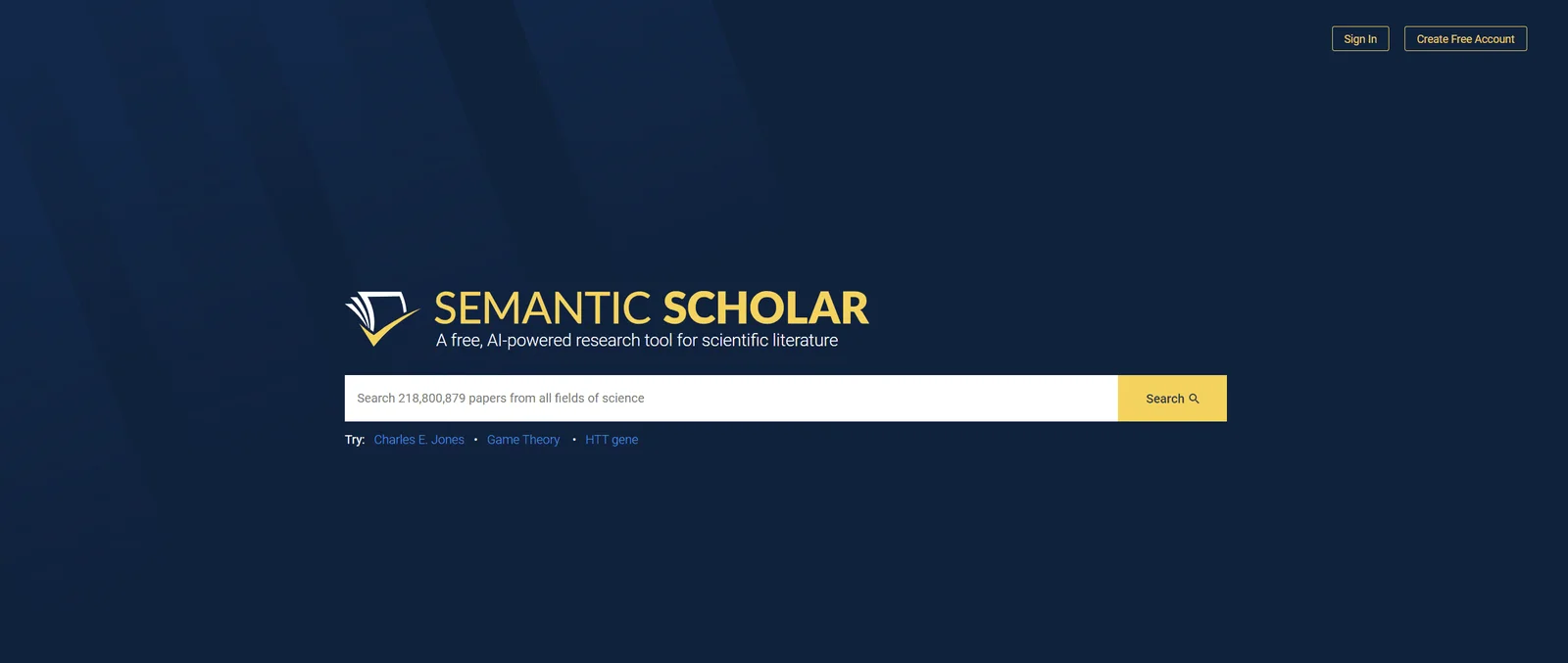
Semantic Scholar — это инструмент поиска академической литературы, основанный на технологии искусственного интеллекта. Он призван создать более удобный и эффективный метод исследования для ученых и студентов и упростить соответствующие процессы. Его посещают и используют миллионы людей в день.
На данный момент Semantic Scholar собрал более 200 миллионов научных документов, и это число будет продолжать расти в будущем. Собранные статьи охватывают практически все предметные области, такие как информатика, искусство, инженерное дело, биология, химия и т. д. Политология. , математика, физика, экология, экономика, социология, материаловедение, бизнес, история, философия, медицина, геология, психология, география и т. д., а также использует поисковые системы искусственного интеллекта, чтобы предоставить пользователям простой и быстрый поиск литературы. В то же время он также будет давать рекомендации по расширению на основе документов, собранных пользователями, чтобы помочь пользователям легко исследовать области, представляющие интерес. Кроме того, Semantic Scholar также предоставляет пользователям услуги быстрого чтения с использованием искусственного интеллекта и услуги цитирования статей одним щелчком мыши.
За Semantic Scholar плата не взимается . Вы можете использовать его бесплатно, зарегистрировавшись и войдя в систему. Все бумажные ресурсы на веб-сайте Semantic Scholar можно просматривать и скачивать бесплатно, а все обычные функции и функции искусственного интеллекта можно использовать бесплатно. (Некоторые статьи в Semantic Scholar не имеют ресурсов PDF, и вам нужно перейти на веб-сайт источника статьи, чтобы загрузить его. Веб-сайт источника может взимать плату за загрузку)
Официальная страница Semantic Scholar не поддерживает отображение на китайском языке. Если вы хотите просматривать страницы на китайском языке, вы можете загрузить браузер, поддерживающий перевод страниц, например Google Chrome или Microsoft Edge, и щелкнуть правой кнопкой мыши, чтобы выбрать перевод страницы.
Кроме того, если вы хотите перевести PDF-файлы с документами, вот несколько полезных рекомендаций по программному обеспечению для перевода с использованием искусственного интеллекта, которое может напрямую переводить PDF-файлы: 10 рекомендаций и обзоров программного обеспечения для перевода с использованием искусственного интеллекта, которое может переводить PDF-документы.
Semantic Scholar поддерживает 3 метода регистрации:
Первый тип институциональной регистрации не подходит для индивидуальных пользователей, поэтому здесь мы сосредоточимся на трех других методах регистрации и предоставим подробные пошаговые инструкции. Вы можете ознакомиться с введением в этой статье и выбрать в соответствии с вашими потребностями.
Этот метод требует, чтобы вы сначала обошли брандмауэр (включили ускоритель), чтобы зарегистрировать учетную запись почтового ящика Google. Если позволяют условия, этот метод регистрации на самом деле более рекомендуется. Если вы один раз зарегистрируетесь в почтовом ящике Google, вы сможете войти в систему. на 99% иностранных веб-сайтов одним щелчком мыши без необходимости проверять пошаговое руководство по регистрации, и этот метод авторизации имеет очень низкую вероятность проблем с IP-адресом и блокировки веб-сайтом. Это безопасно и стабильно. Шаги регистрации также очень просты. Вот подробное руководство по регистрации и руководство по смене языка:
Пожалуйста, оставайтесь в системе после регистрации почтового ящика Google. Учебное пособие по авторизации показано ниже.

1. Откройте домашнюю страницу Semantic Scholar и нажмите « Создать бесплатную учетную запись » в правом верхнем углу.
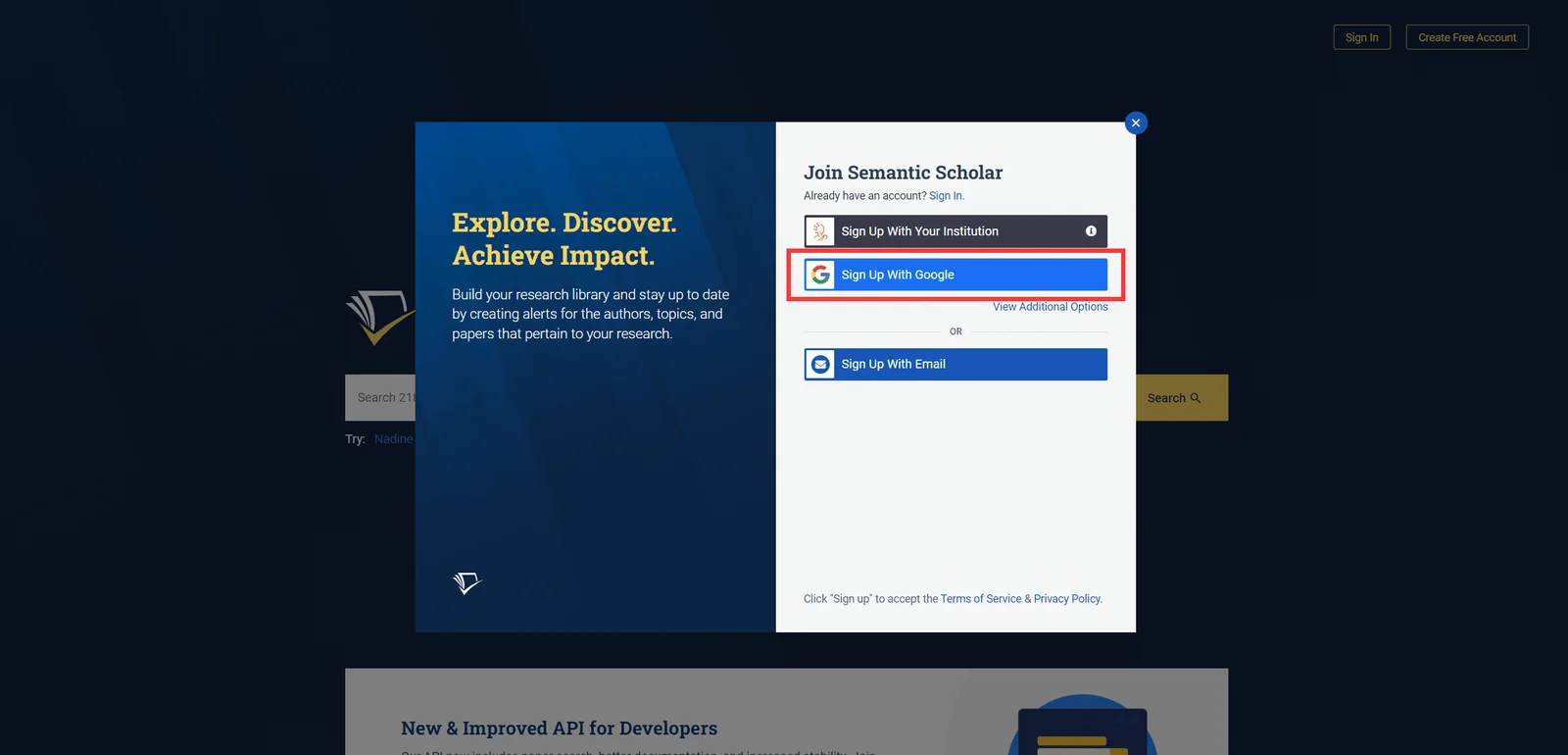
2. Нажмите « Зарегистрироваться через Google ».
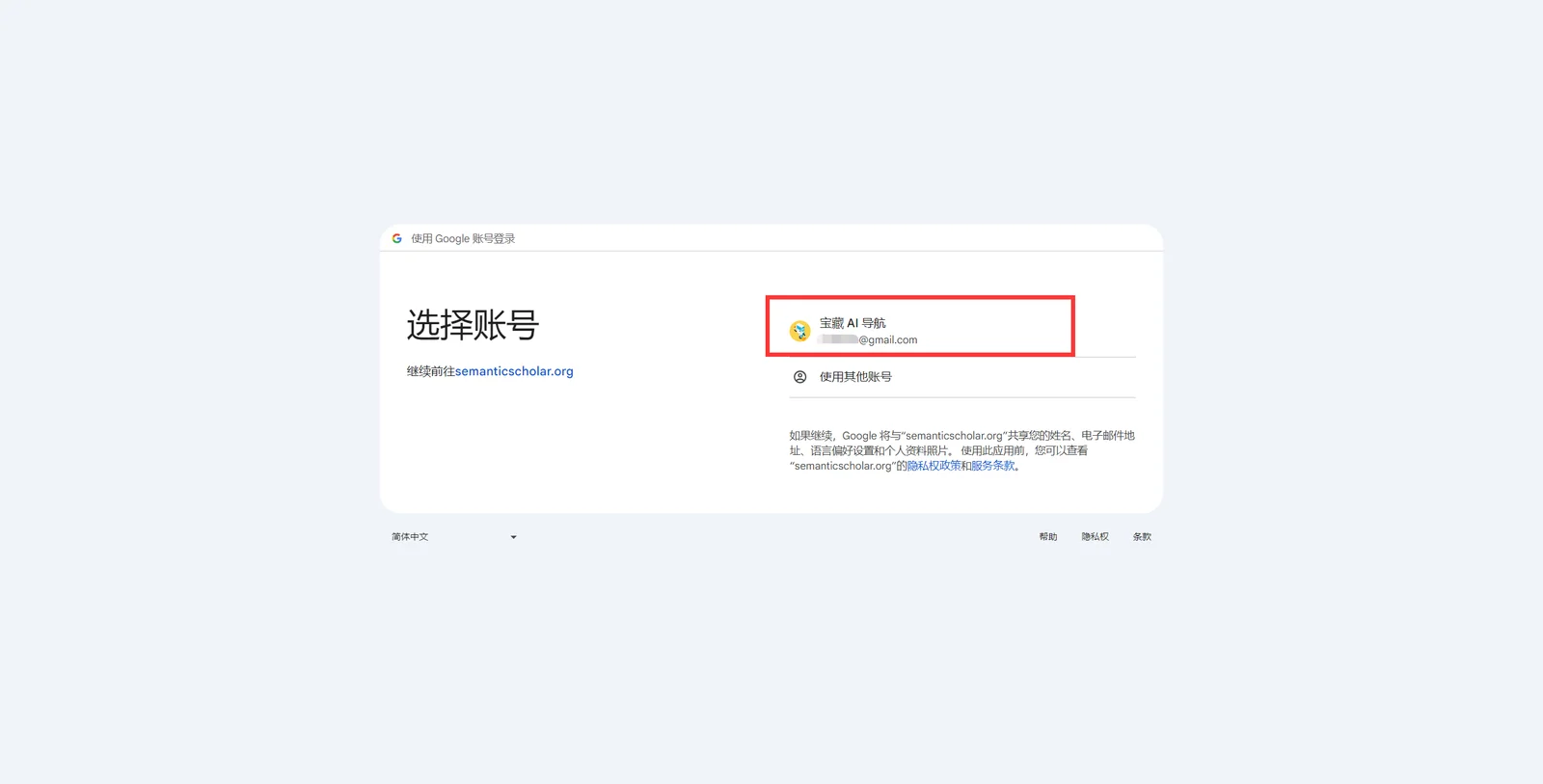
3. Нажмите на свою учетную запись.
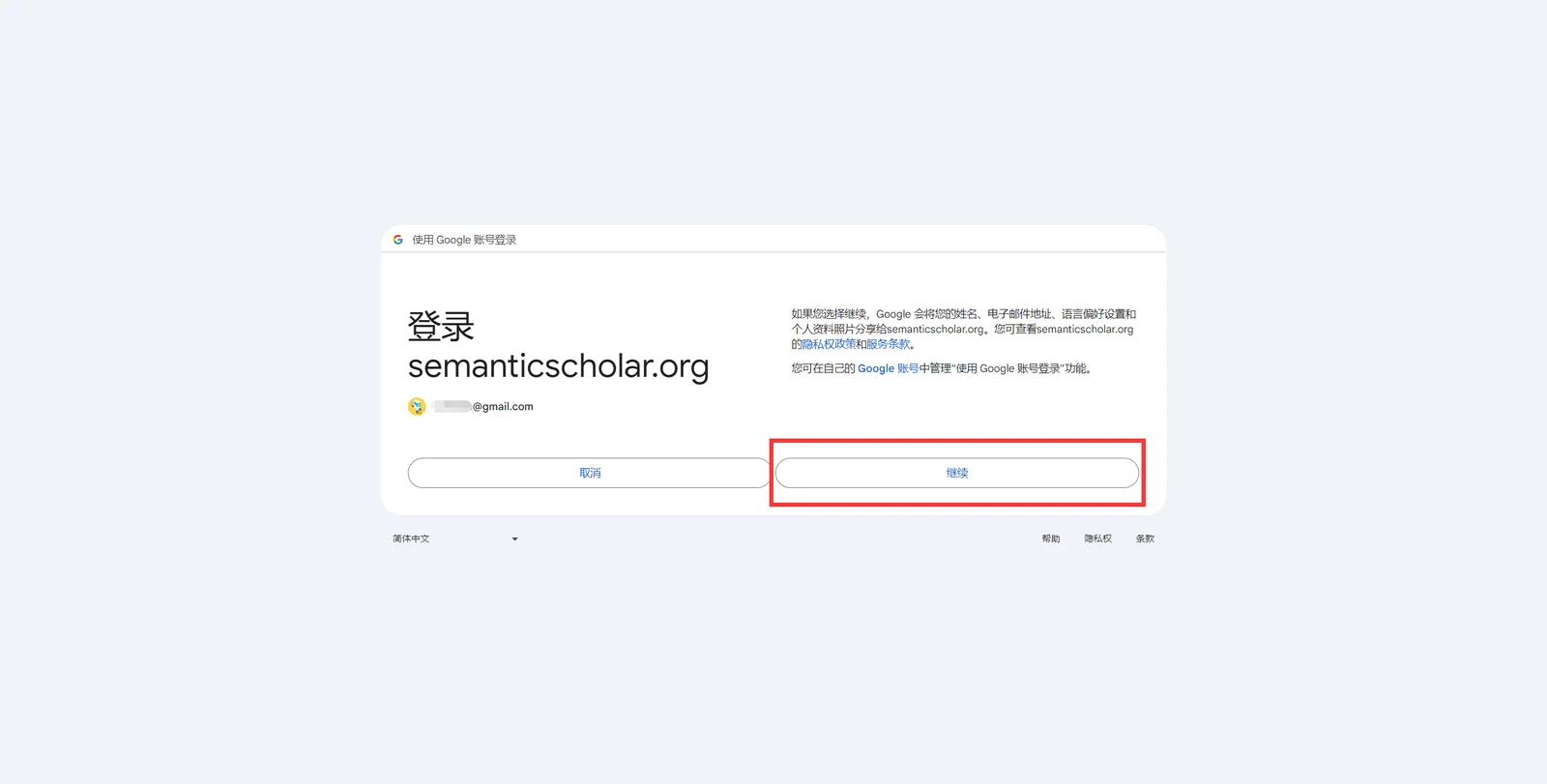
4. Нажмите « Продолжить » после прочтения условий авторизации.
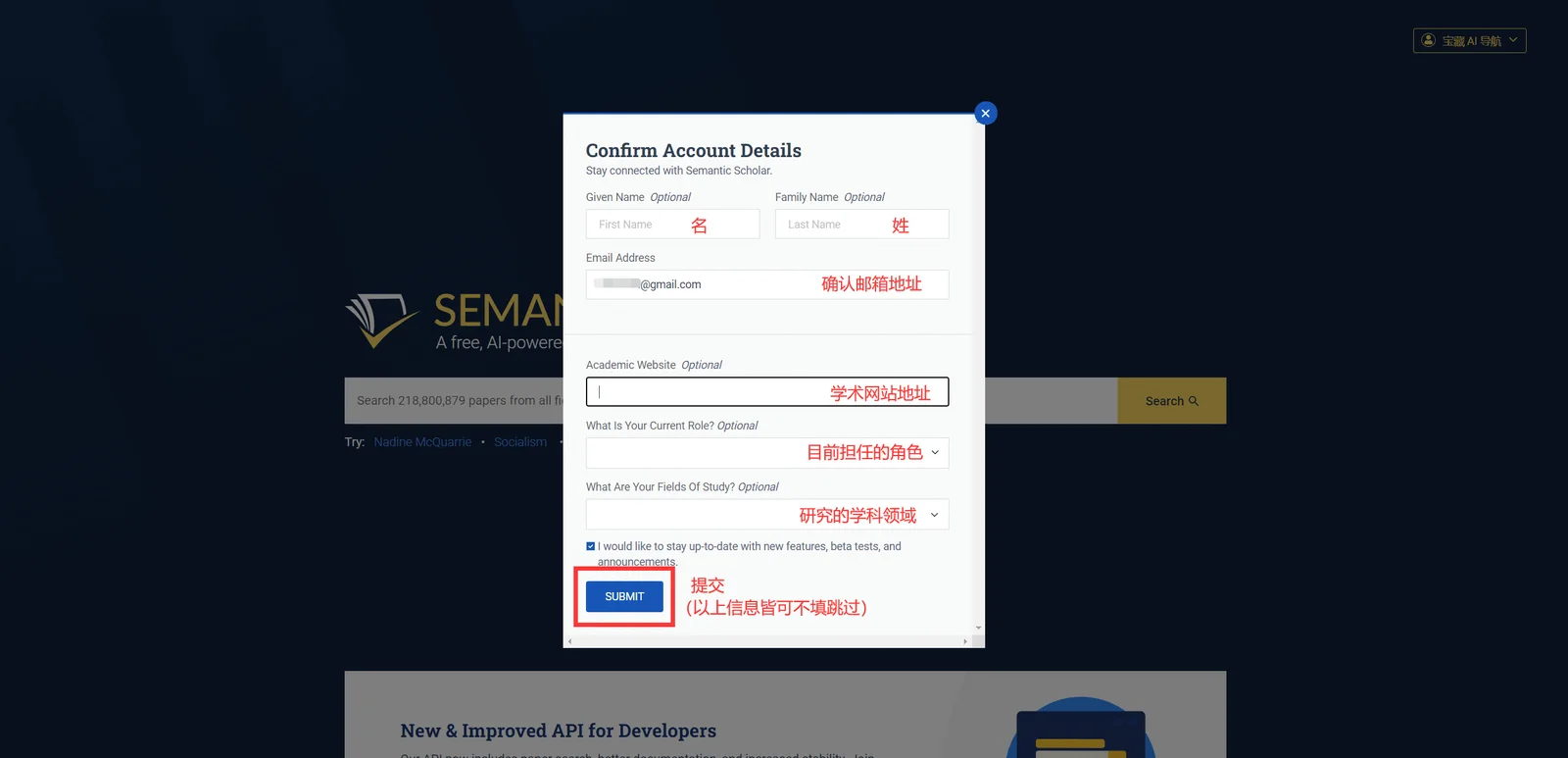
5. Заполните личную информацию. Вы можете пропустить ее, если не хотите ее заполнять. После завершения нажмите « Отправить » для успешной регистрации. (Содержимое выше «Отправить» отмечено по умолчанию. После проверки на ваш адрес электронной почты можно будет получать последние сообщения и уведомления об обновлениях от Semantic Scholar. Снимите флажок, чтобы отклонить такие электронные письма)
Регистрация авторизации Facebook аналогична регистрации Google Mail. Вам необходимо сначала открыть акселератор, а затем зарегистрировать учетную запись Facebook. Facebook — одна из самых известных социальных сетей в зарубежных странах. После регистрации Facebook вы также можете авторизовать большинство зарубежных веб-сайтов. и программное обеспечение одним щелчком мыши. Это просто и имеет мало рисков для безопасности. Чтобы просмотреть руководство по регистрации, нажмите здесь: Подробное руководство по регистрации в Facebook с изображениями и текстом.
После регистрации учетной записи Facebook оставайтесь в системе . Инструкция по авторизации показана ниже.

1. Откройте домашнюю страницу Semantic Scholar и нажмите « Создать бесплатную учетную запись » в правом верхнем углу.
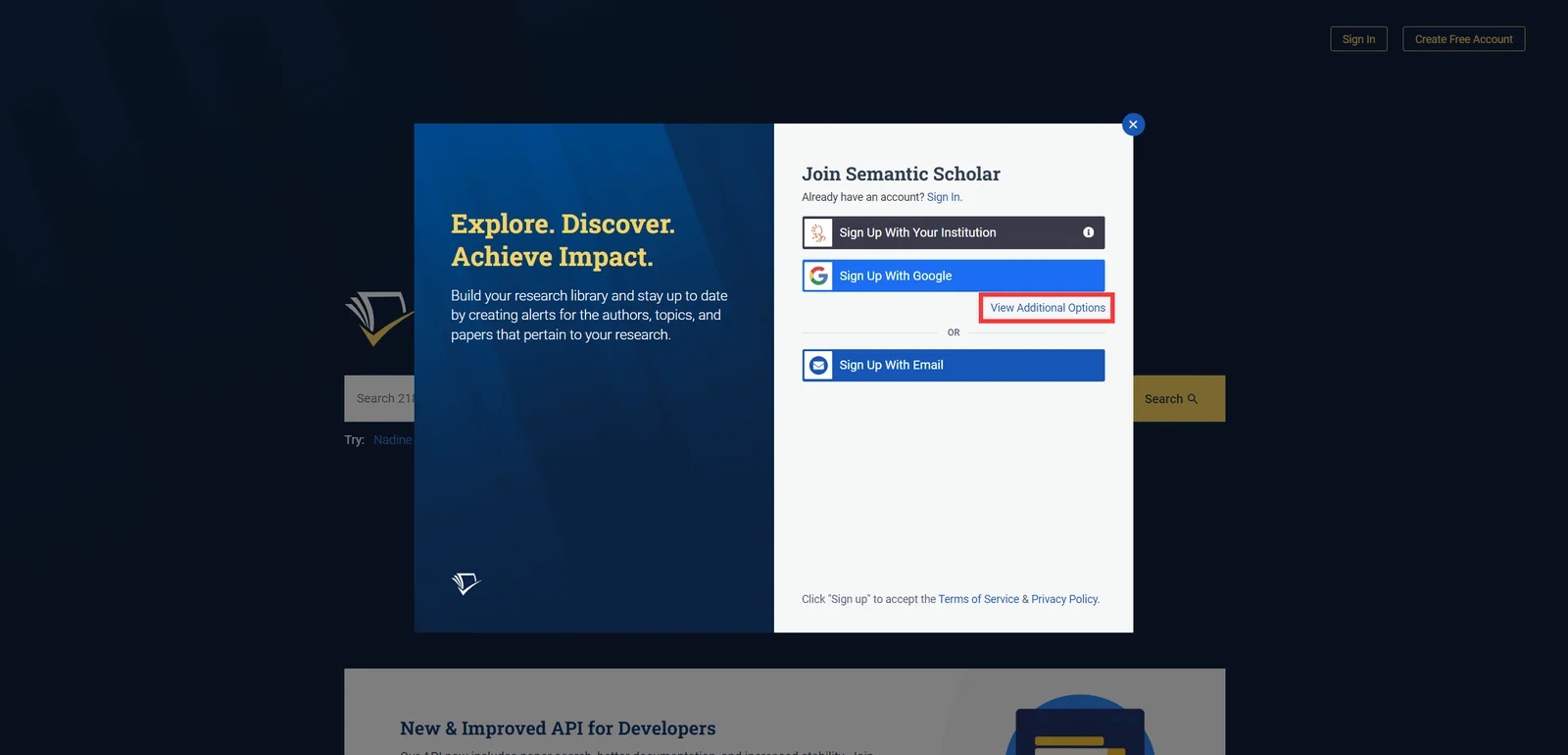
2. Нажмите « Просмотреть дополнительные параметры » и нажмите « Зарегистрироваться через Facebook ».
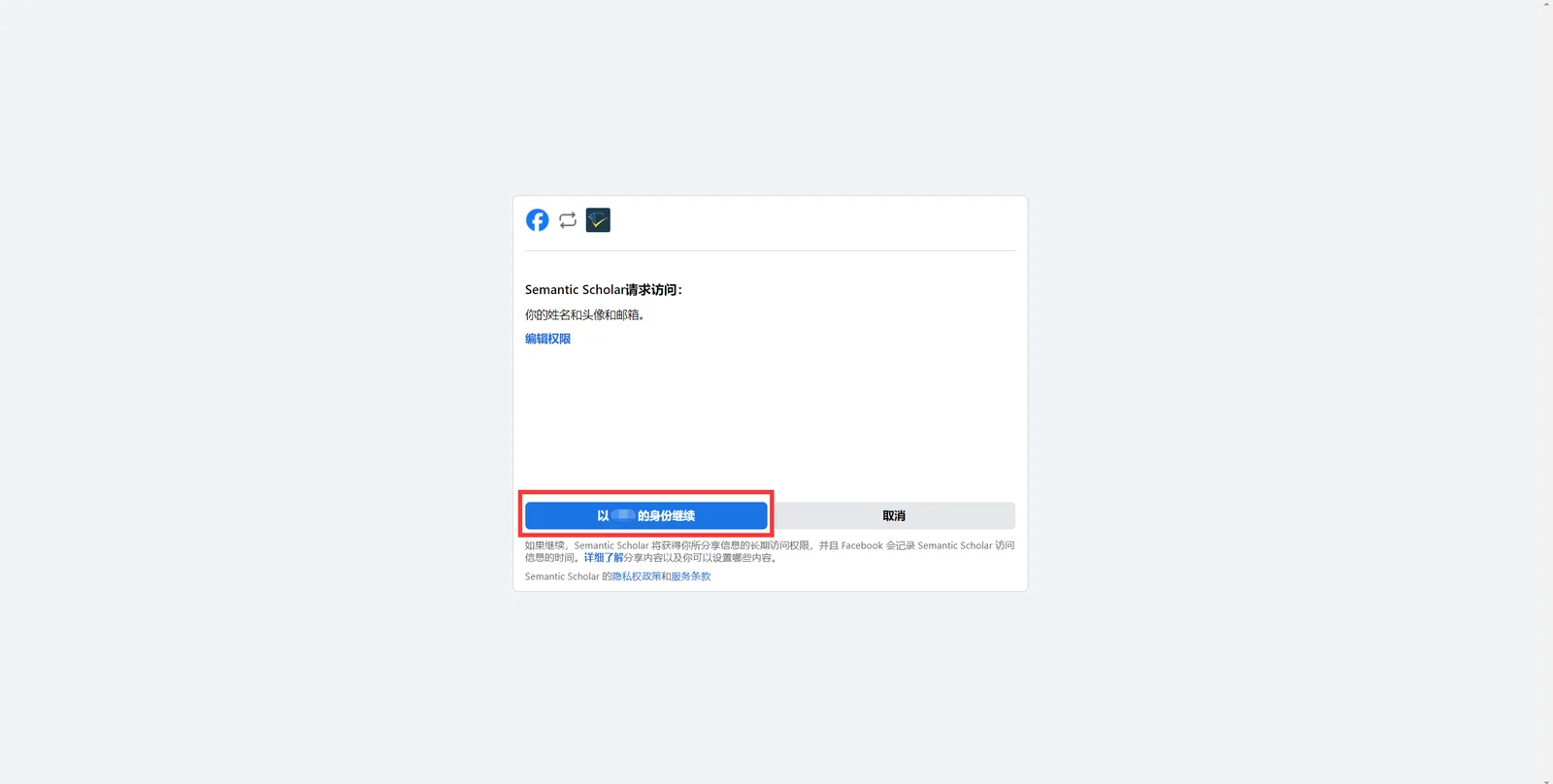
3. Нажмите « Продолжить как XXX » на новой всплывающей странице.
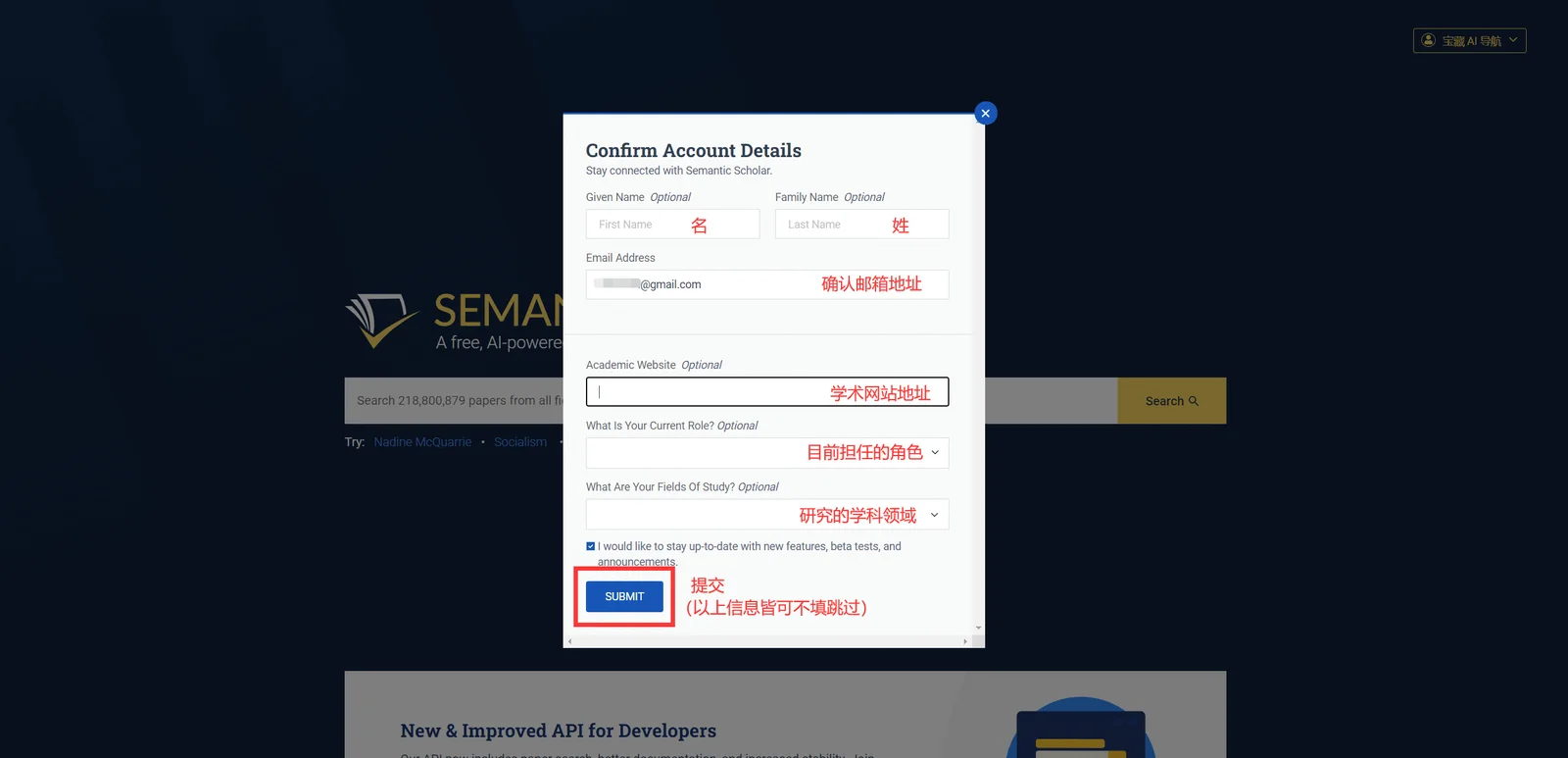
4. Заполните личную информацию. Вы можете пропустить ее, если не хотите ее заполнять. После завершения нажмите « Отправить » для успешной регистрации. (Содержимое выше «Отправить» отмечено по умолчанию. После проверки на ваш адрес электронной почты можно будет получать последние сообщения и уведомления об обновлениях от Semantic Scholar. Снимите флажок, чтобы отклонить такие электронные письма)
Регистрация по электронной почте поддерживает регистрацию наиболее распространенных адресов электронной почты, таких как почтовый ящик QQ, почтовый ящик NetEase, FoxMail и т. д. Этот метод регистрации несложный, но все же немного более хлопотный, чем первые два, и иногда IP-адрес блокируется. и аккаунт заблокирован Состояние.

1. Откройте домашнюю страницу Semantic Scholar и нажмите « Создать бесплатную учетную запись » в правом верхнем углу.
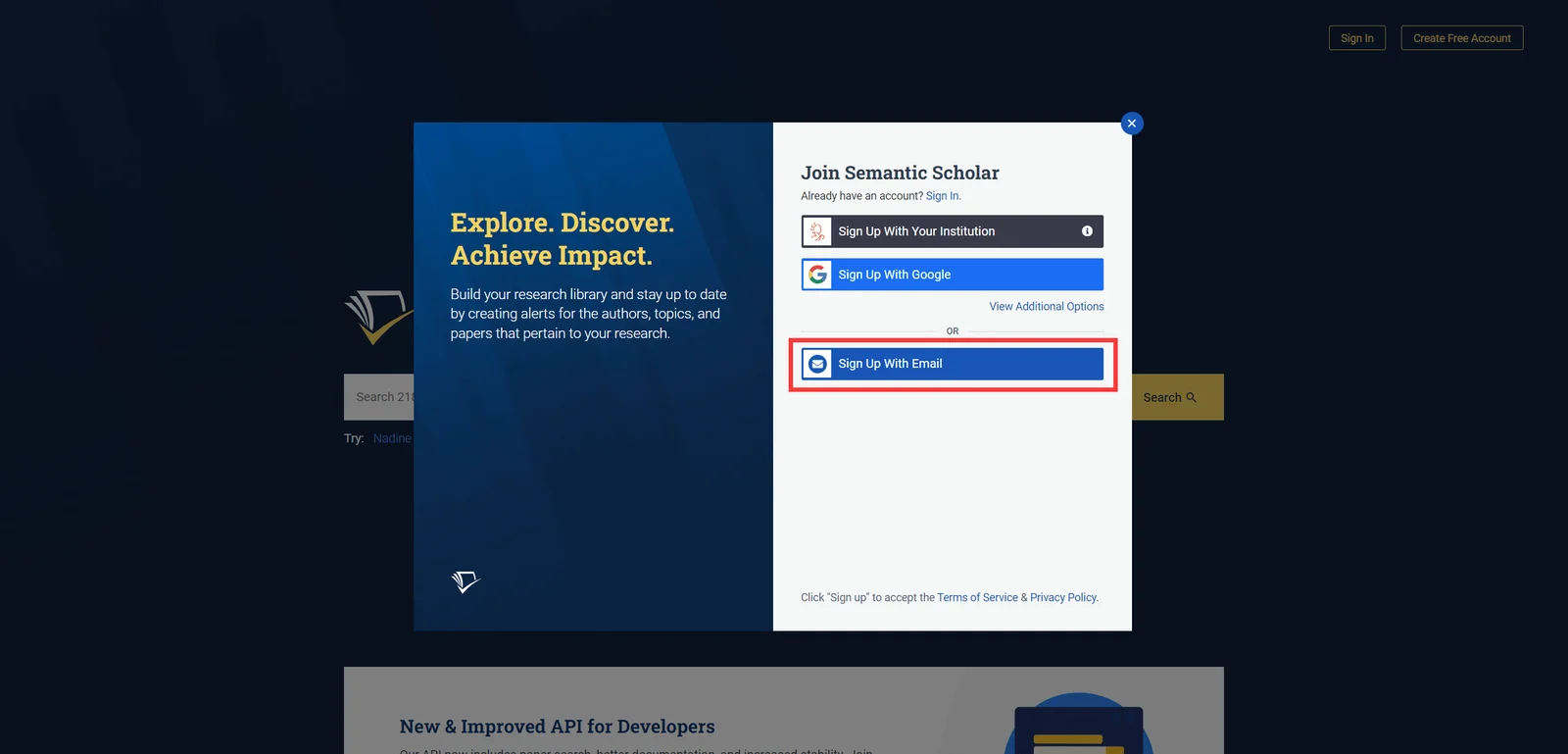
2. Нажмите « Зарегистрироваться по электронной почте ».
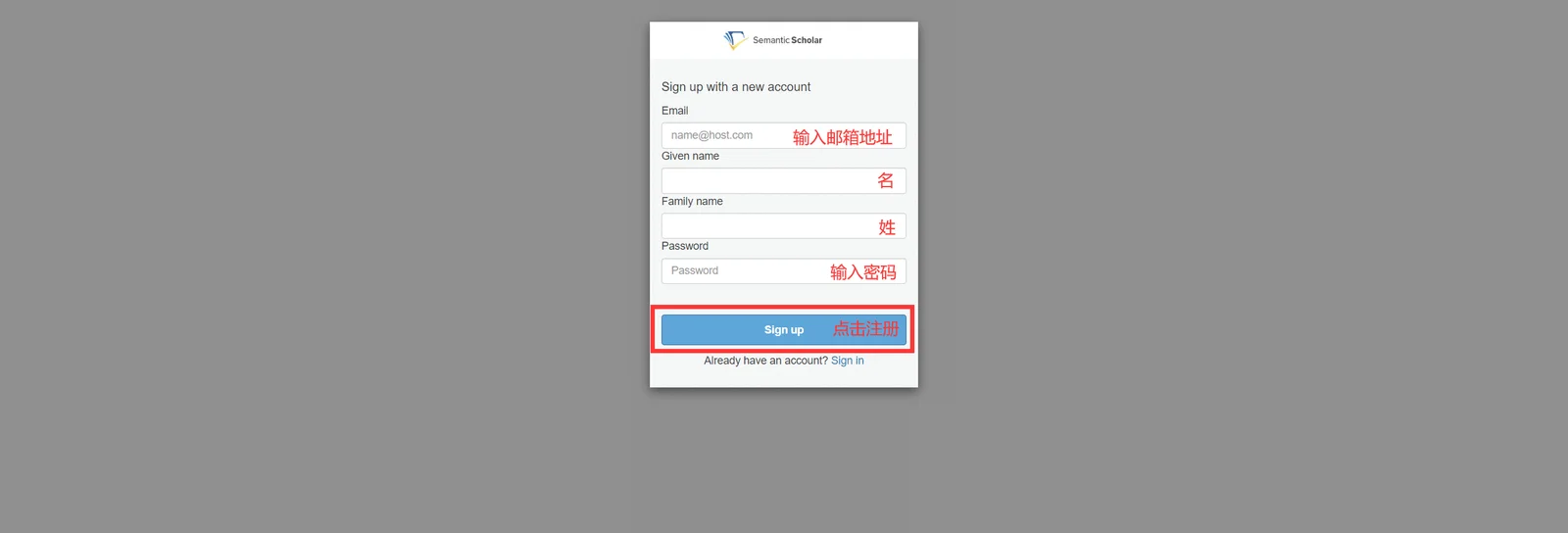
3. Введите информацию в соответствии с текстовым руководством на картинке и нажмите « Зарегистрироваться » после завершения ввода.
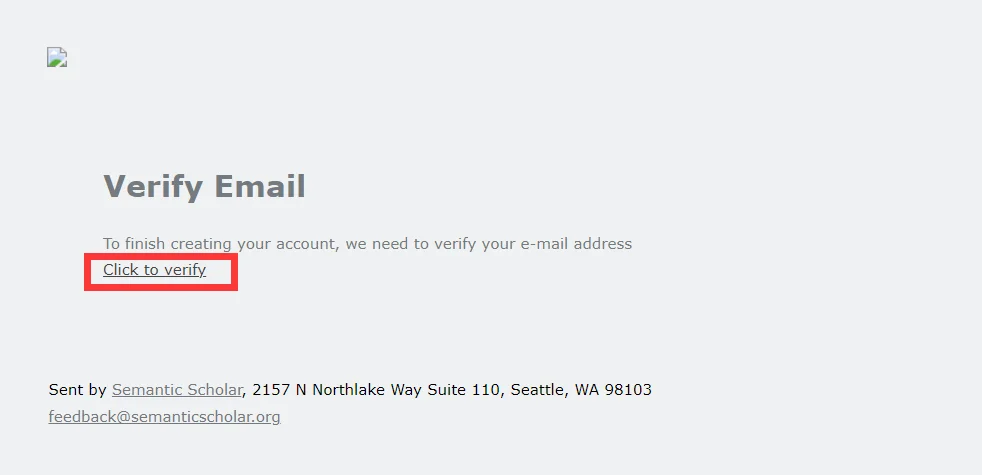
4. Откройте адрес электронной почты, который вы использовали при регистрации, проверьте последнее письмо с подтверждением, отправленное Semantic Scholar, и нажмите « Нажмите, чтобы подтвердить ».
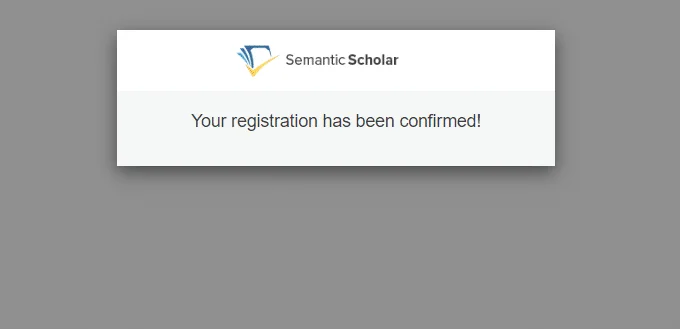
5. После успешной регистрации вернитесь на домашнюю страницу Semantic Scholar и обновите страницу, чтобы перейти в статус входа.
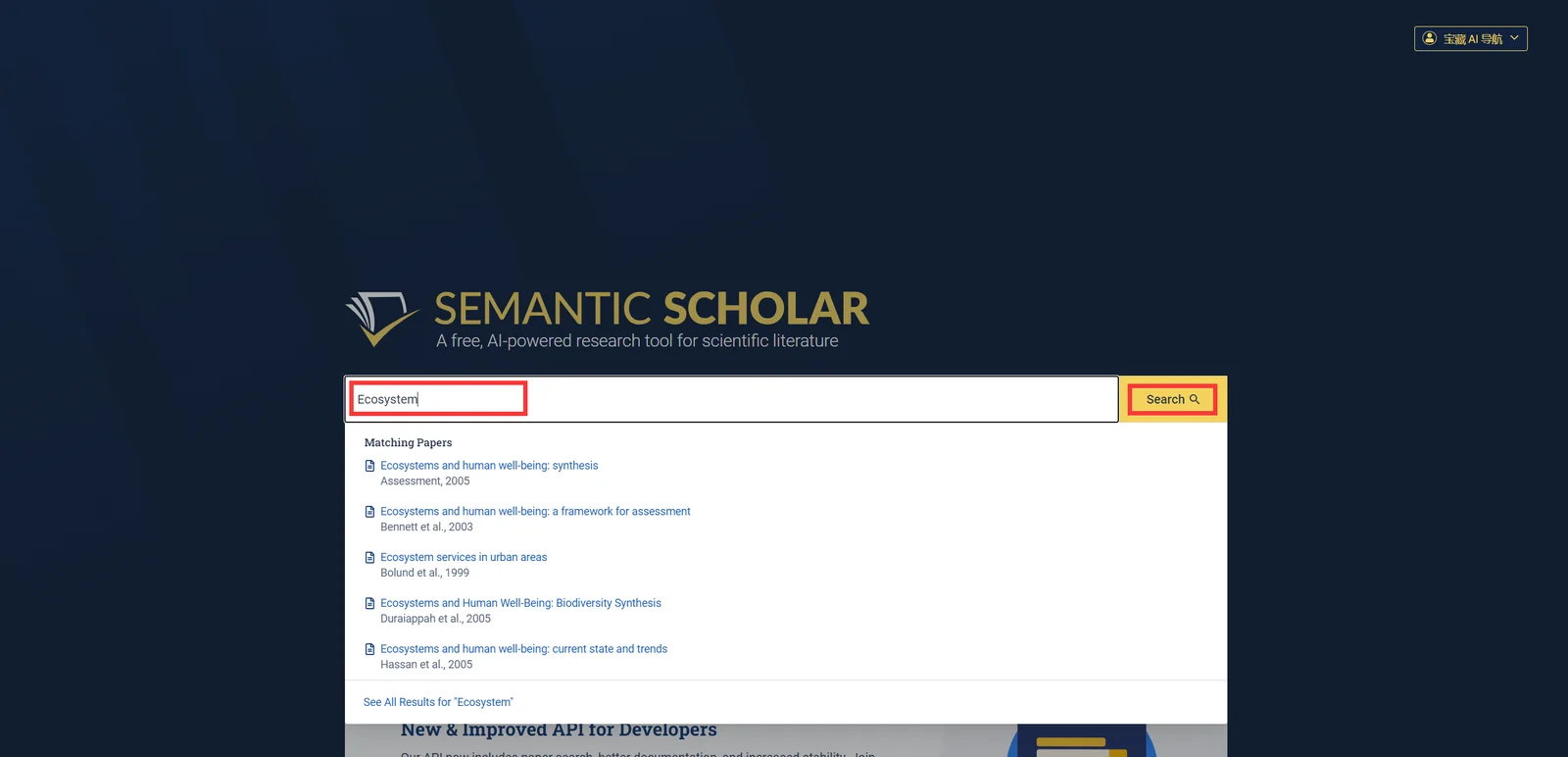
Сначала пользователю необходимо ввести название статьи/автора/тему или ключевые слова в поле ввода на главной странице, а затем нажать « Поиск ».
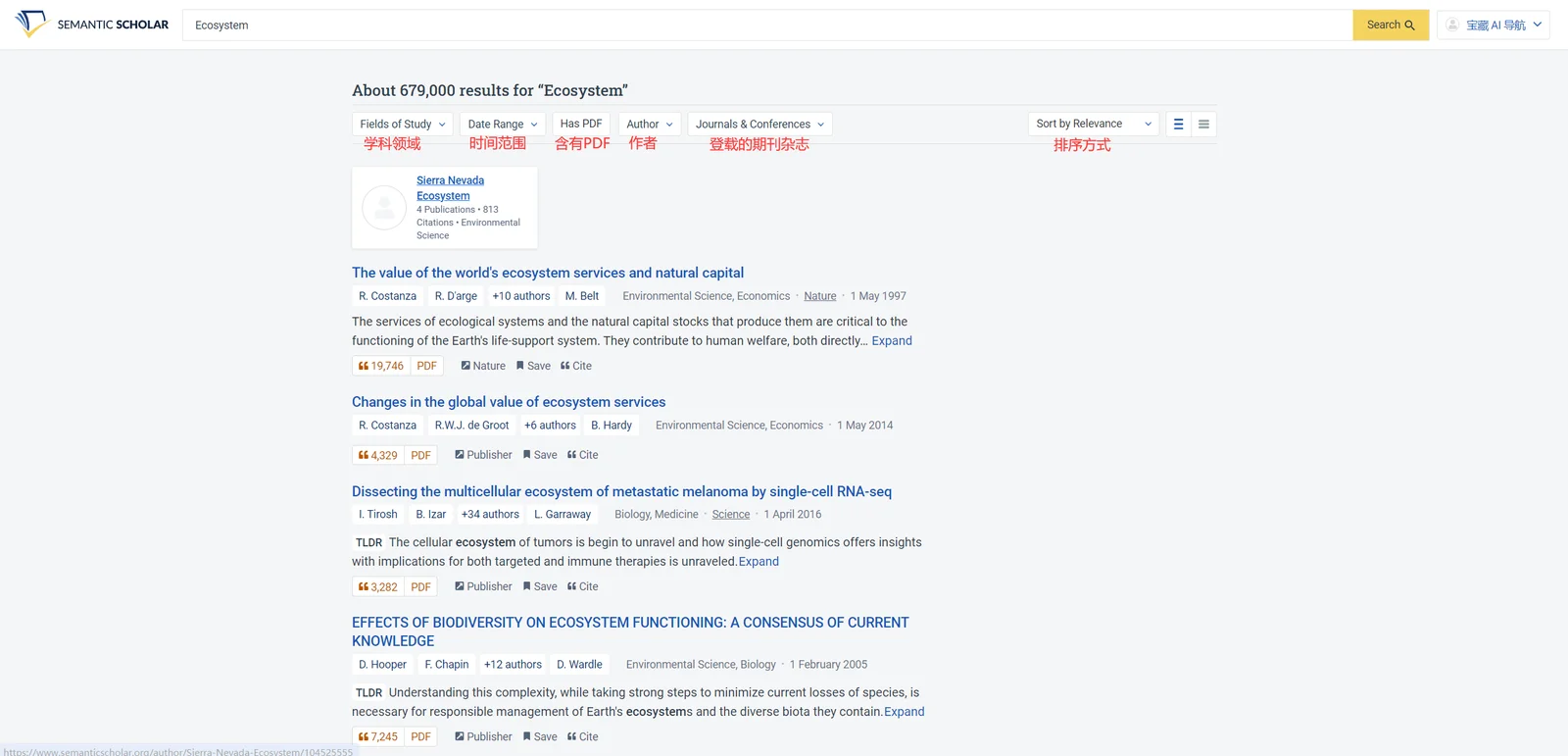
Затем отрегулируйте или отметьте « Области обучения », « Диапазон дат », « Есть PDF », « Автор », « Журналы и конференции » и « Сортировать по релевантности », чтобы более точно фильтровать результаты поиска, технологию обработки естественного языка Semantic Scholar. Модель машинного обучения ранжирует результаты по релевантности, чтобы пользователи могли быстро найти интересующую литературу.
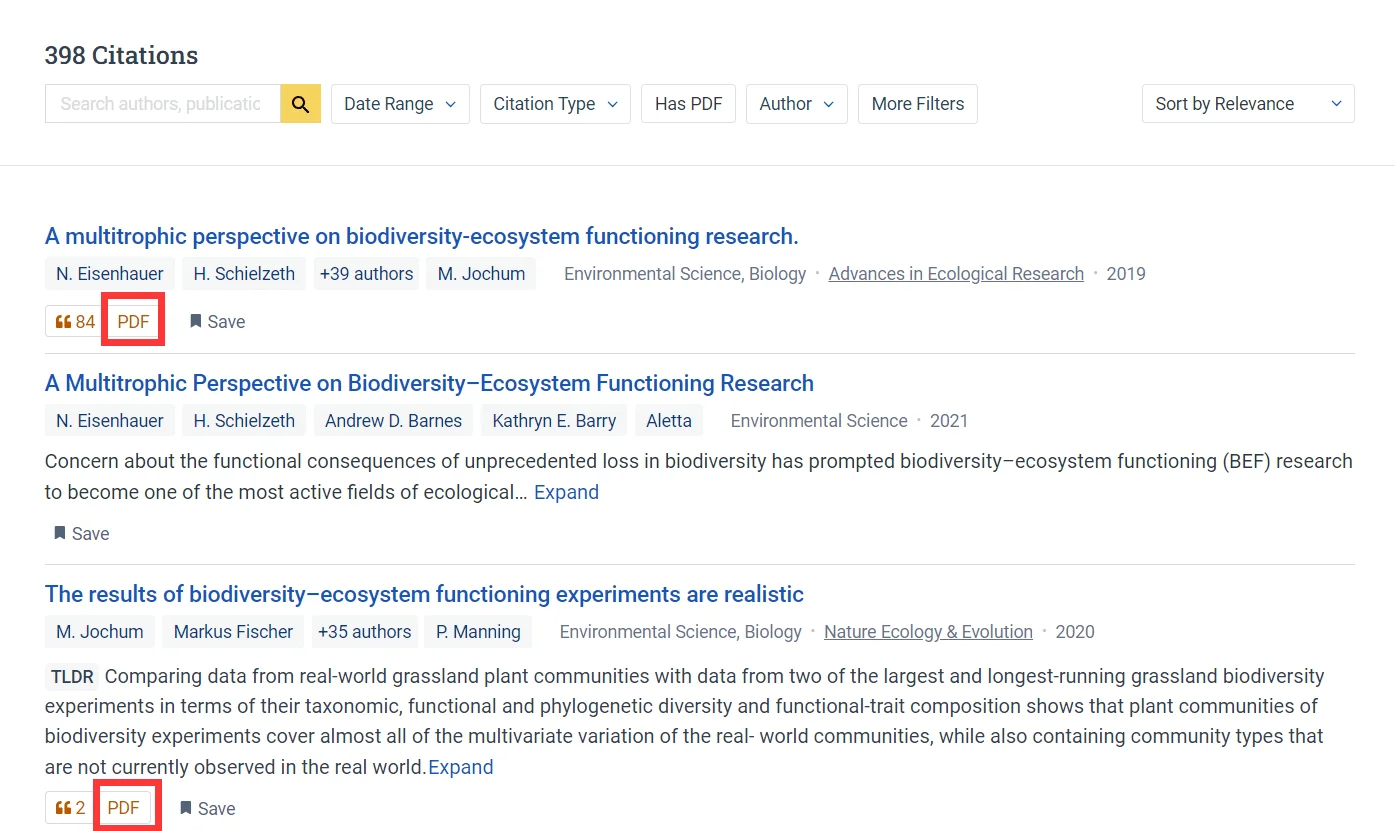
С этого веб-сайта можно бесплатно загрузить только статьи, помеченные знаком « PDF » под ссылкой. Статьи без « PDF » можно загрузить только с исходного веб-сайта (может взиматься плата).
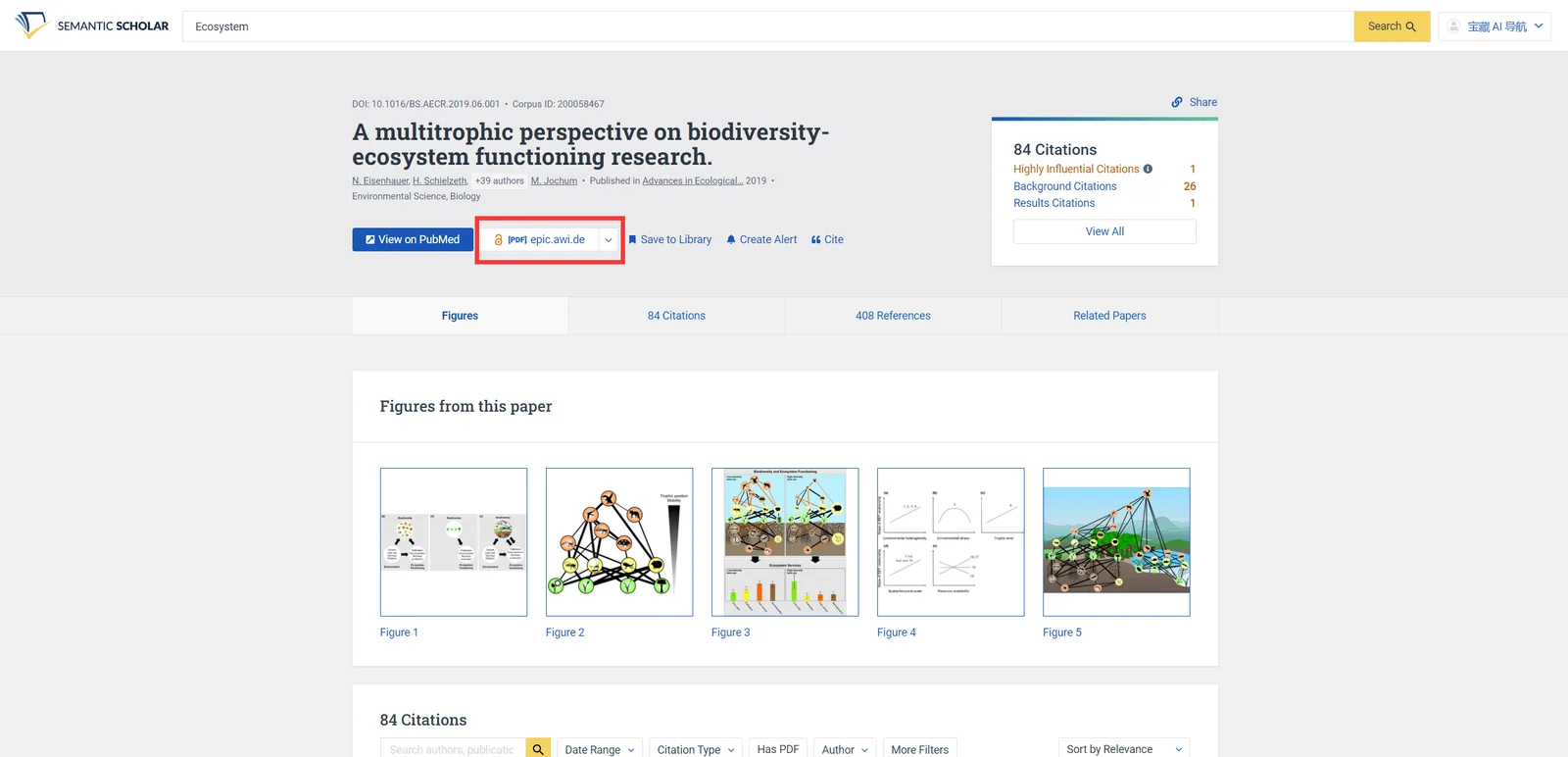
Нажмите на документ и нажмите кнопку в красном поле, чтобы открыть страницу PDF для загрузки. Нажмите стрелку, чтобы переключить источник файла и загрузить один и тот же файл в разных форматах.
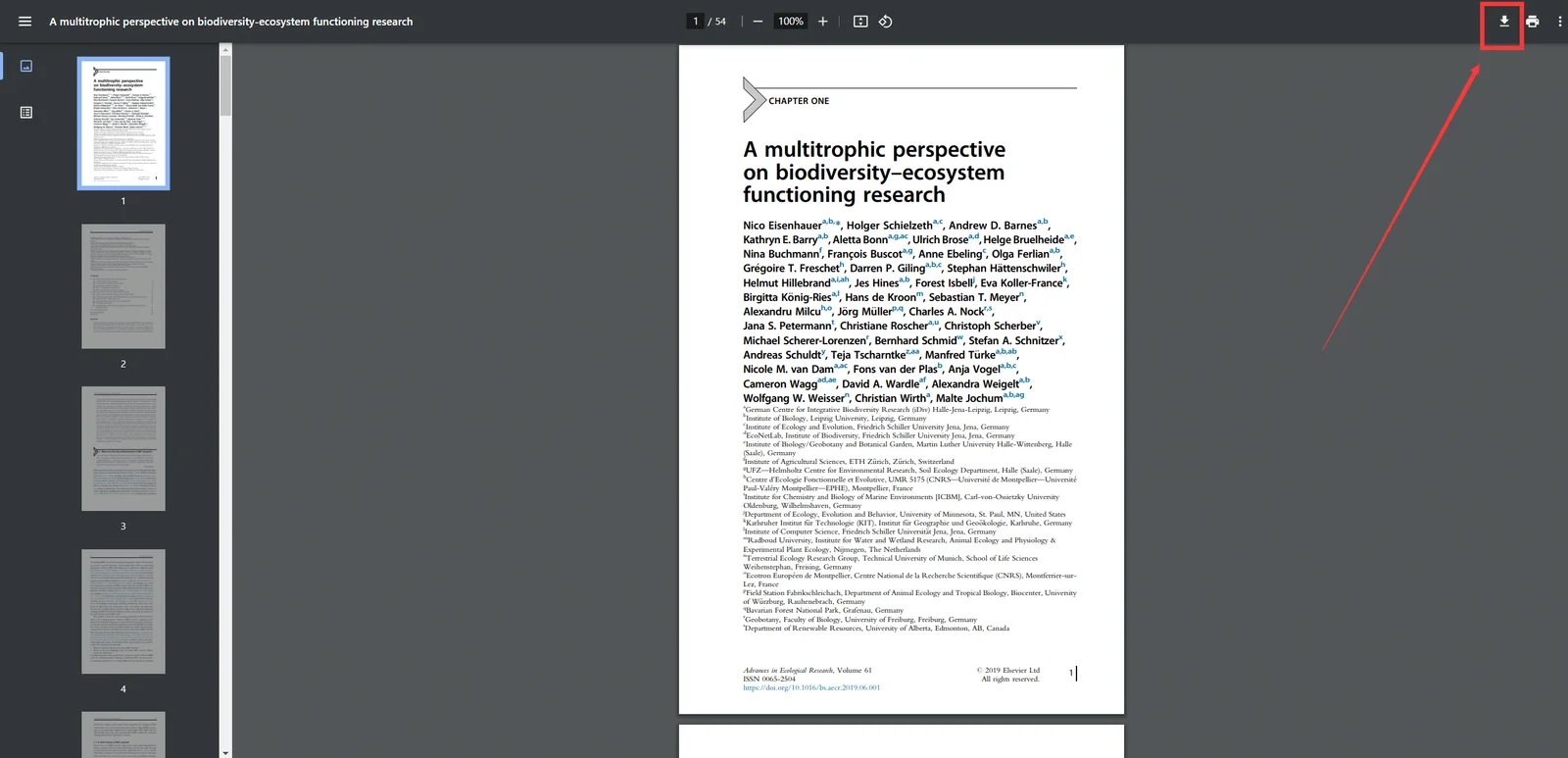
Найдите кнопку «Загрузить/Сохранить » на открывшейся странице PDF и нажмите, чтобы сохранить PDF-файл в свою папку. Страница, на которой открывается PDF-файл, и расположение ключа сохранения могут быть разными в каждом браузере. Здесь для демонстрации используется Google Chrome.
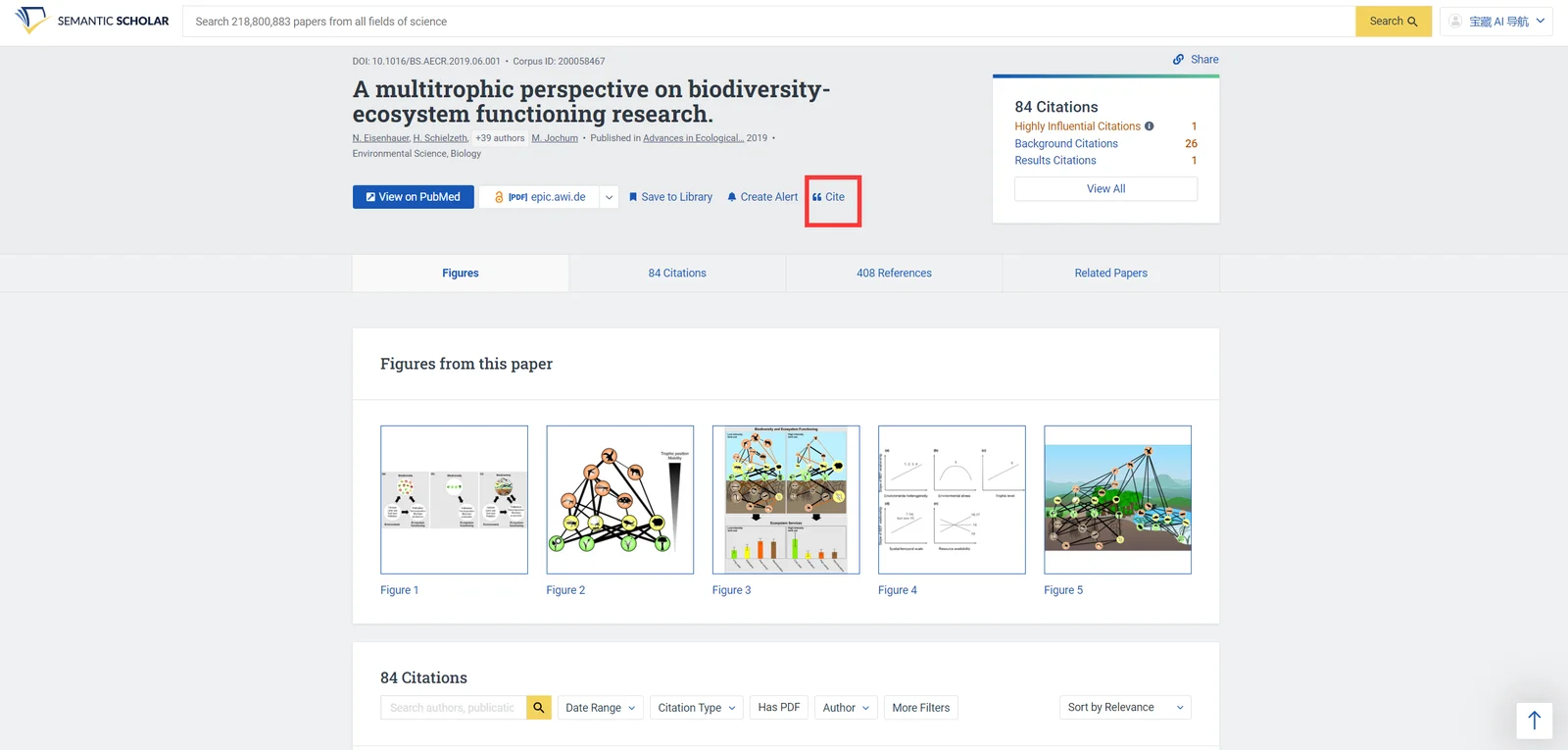
Откройте статью, которую необходимо процитировать, и нажмите « Цитировать ».
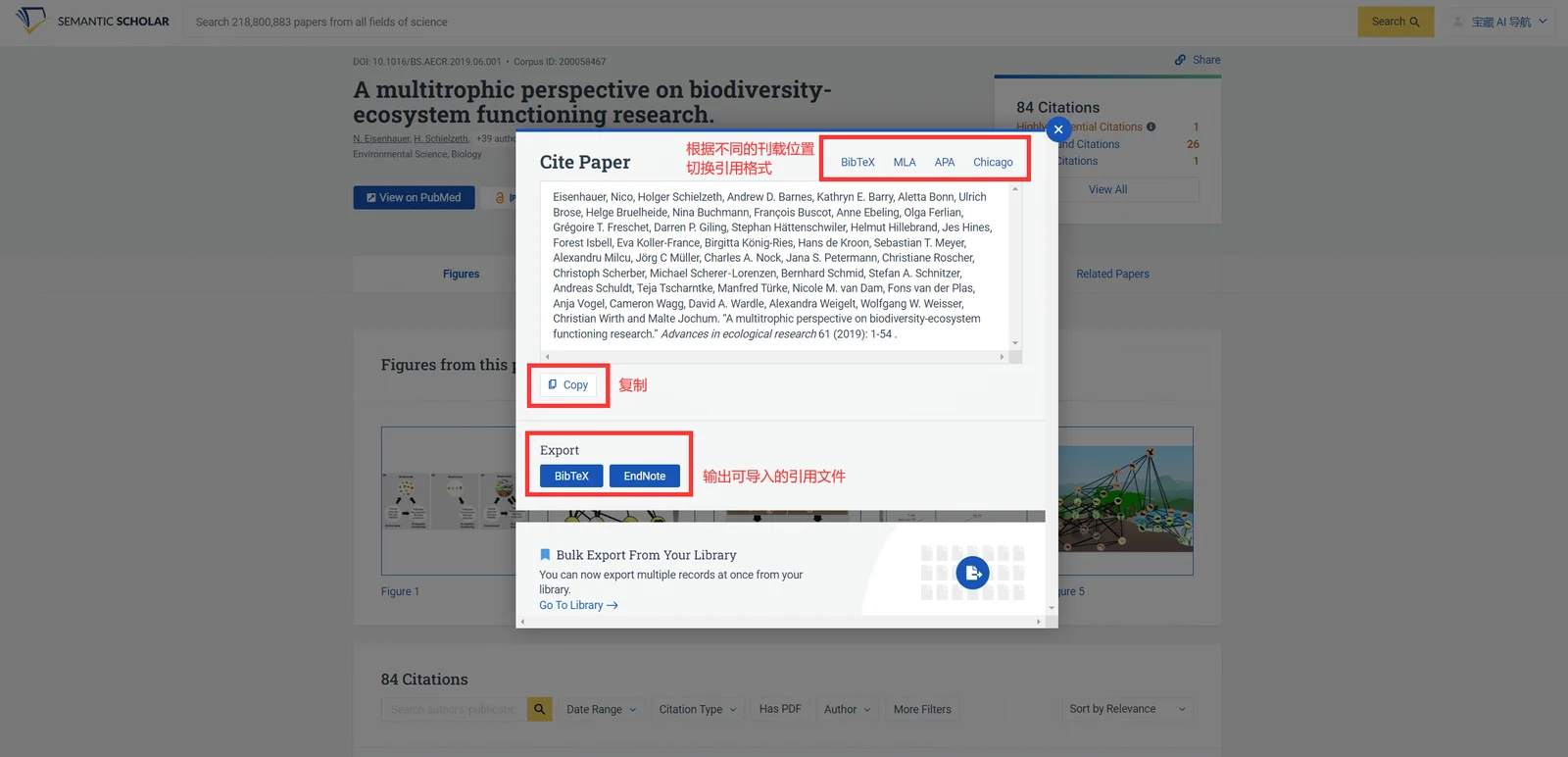
Затем переключите формат цитирования и нажмите « Копировать », чтобы скопировать цитату одним щелчком мыши. Кроме того, вы также можете нажать « BibTex » « EndNote », чтобы загрузить файлы цитирования в форматах BIB и ENW.
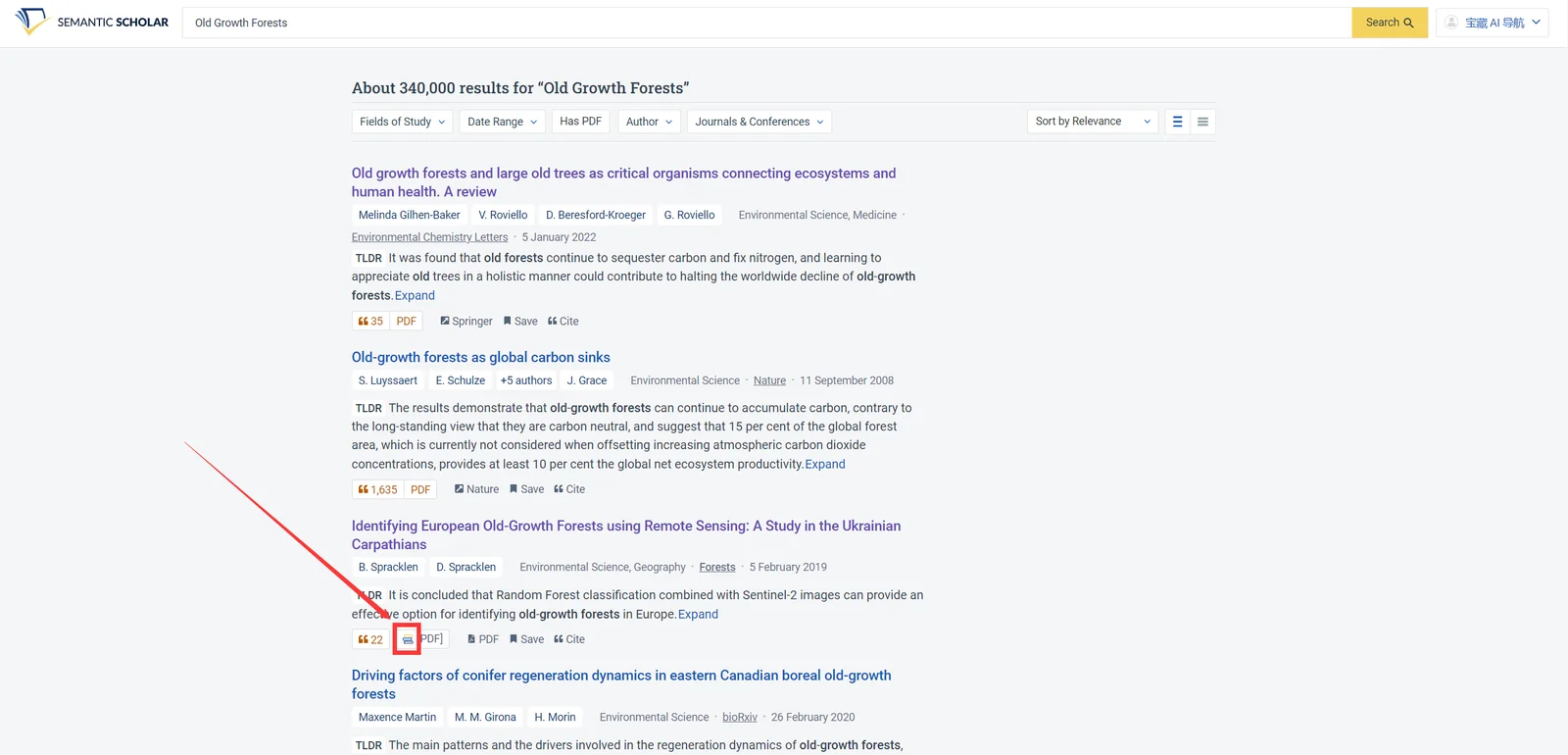
Сначала найдите документ, который хотите прочитать, и найдите документ со значком книги. Только документы со значком книги поддерживают использование считывателей с искусственным интеллектом. Нажмите на документ.
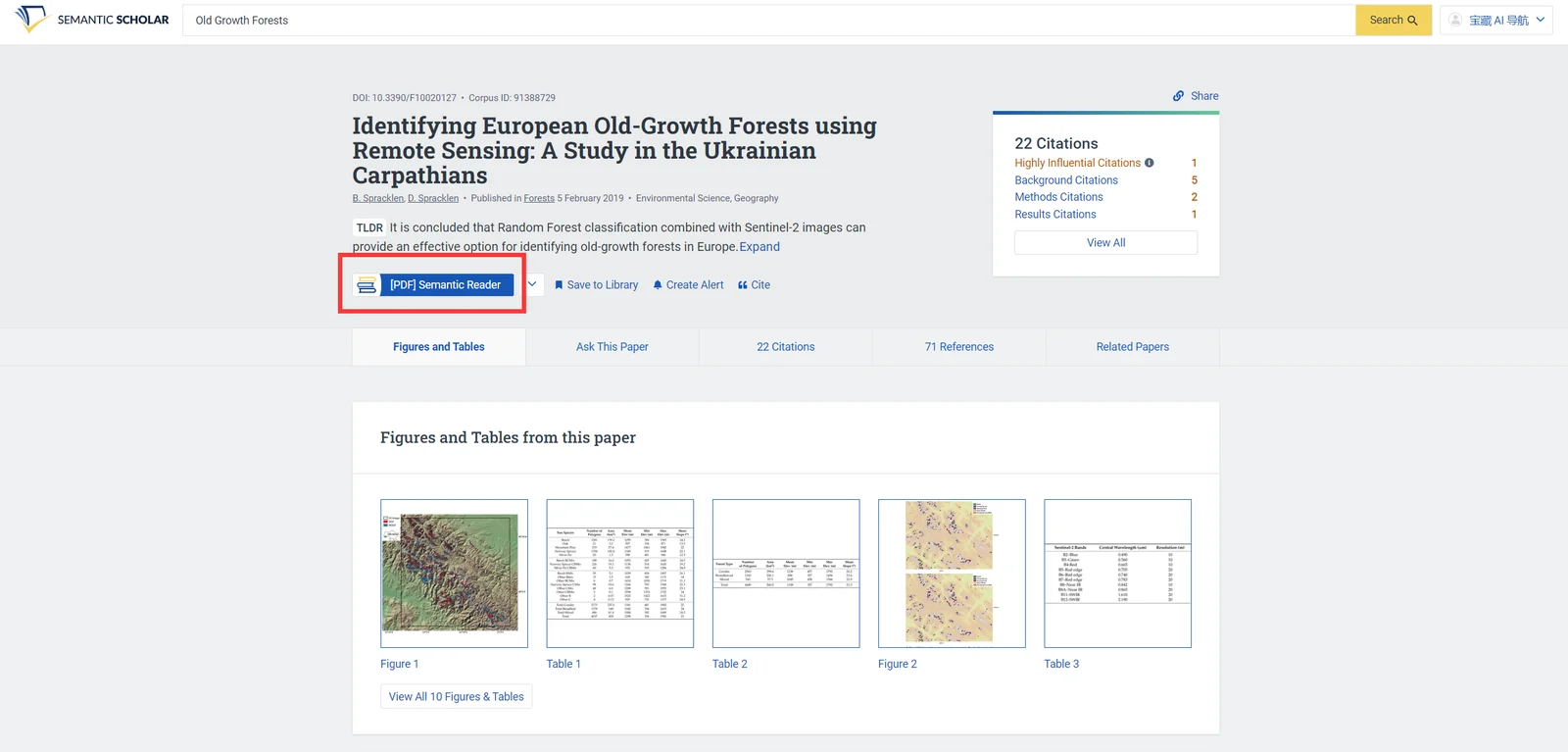
Затем нажмите кнопку в красном поле, чтобы открыть программу чтения AI.
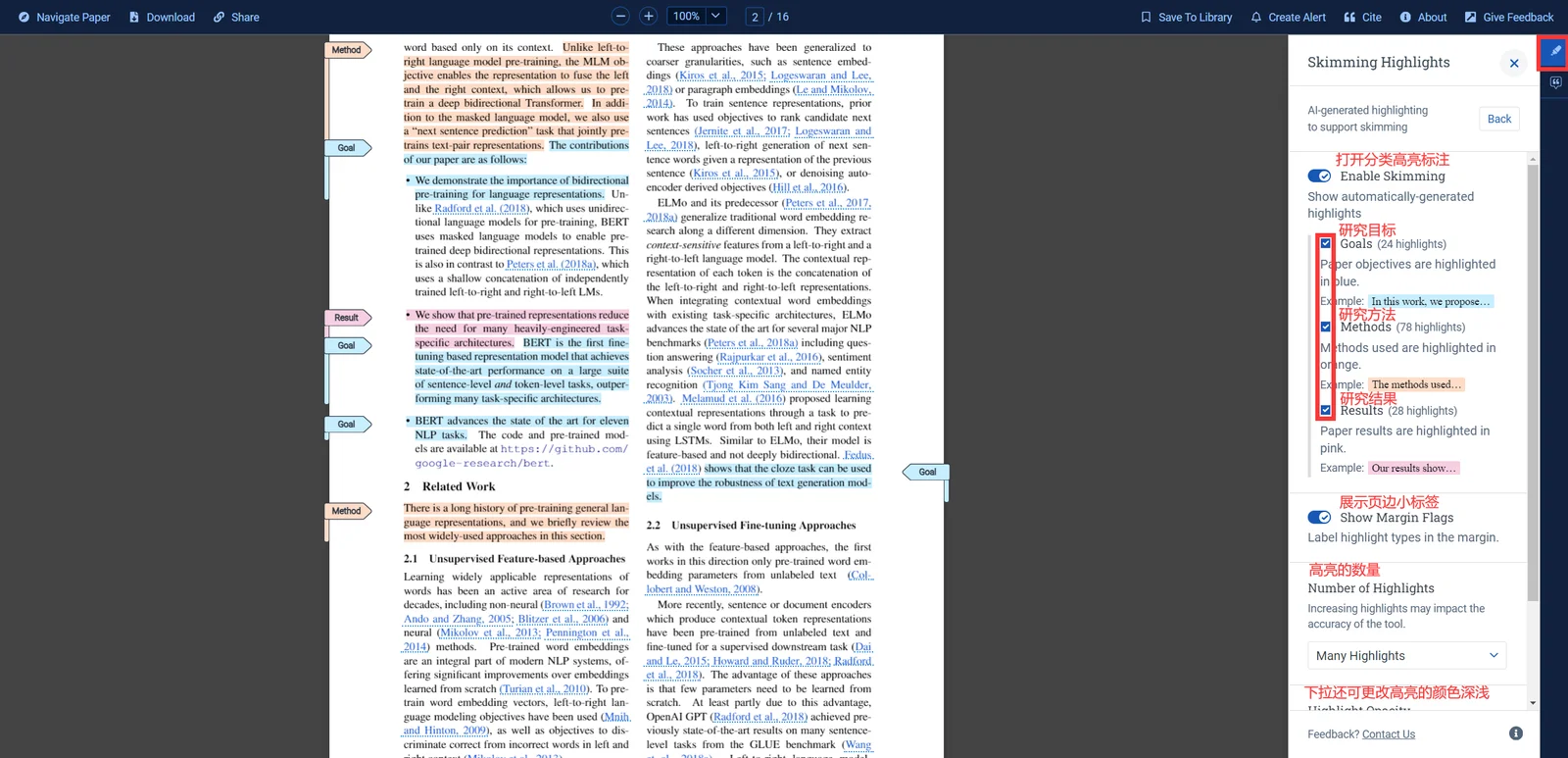
Нажмите « Помощь при беглом просмотре » справа и измените подсветку страницы в соответствии с текстовыми указаниями на изображении выше, чтобы просмотреть статью более эффективно.
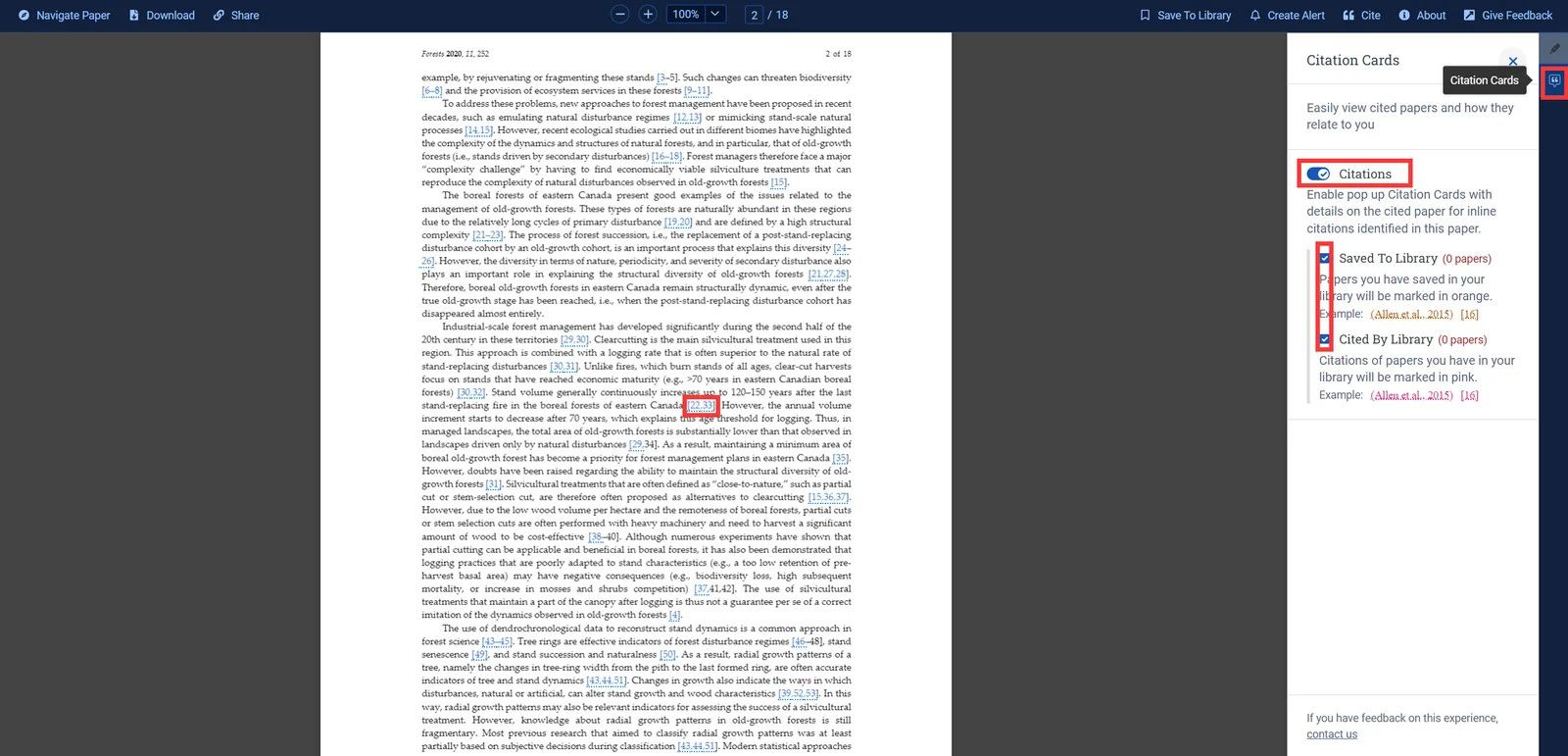
Нажмите « Карточки цитирования » справа, чтобы выделить цитаты в статье и проверить связь между этими цитатами и вами (собраны ли они в вашей библиотеке и цитируются ли статьи в вашей библиотеке).
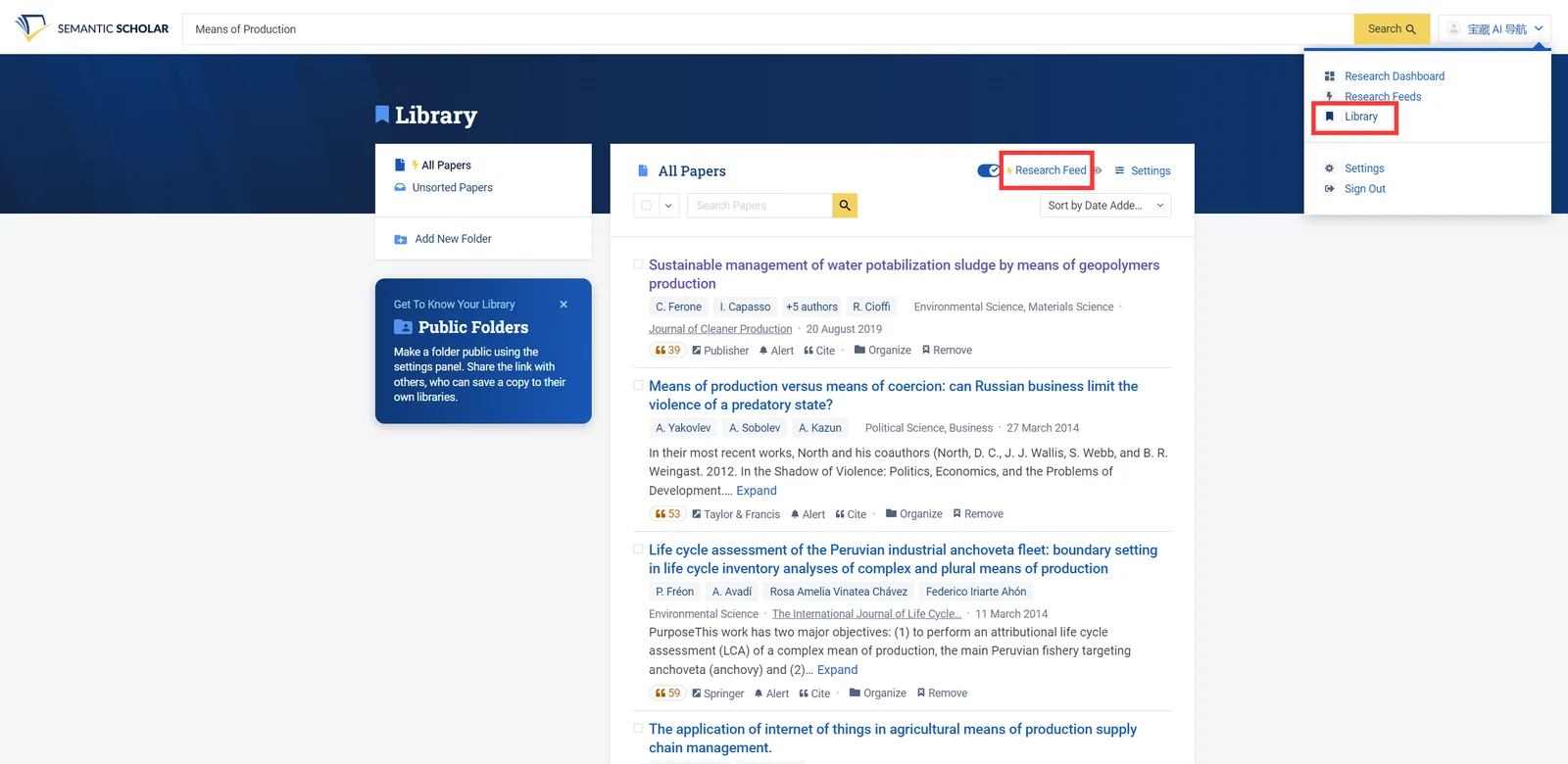
Щелкните свое имя в правом верхнем углу, чтобы открыть « Библиотеку », и нажмите « Лента исследований ».
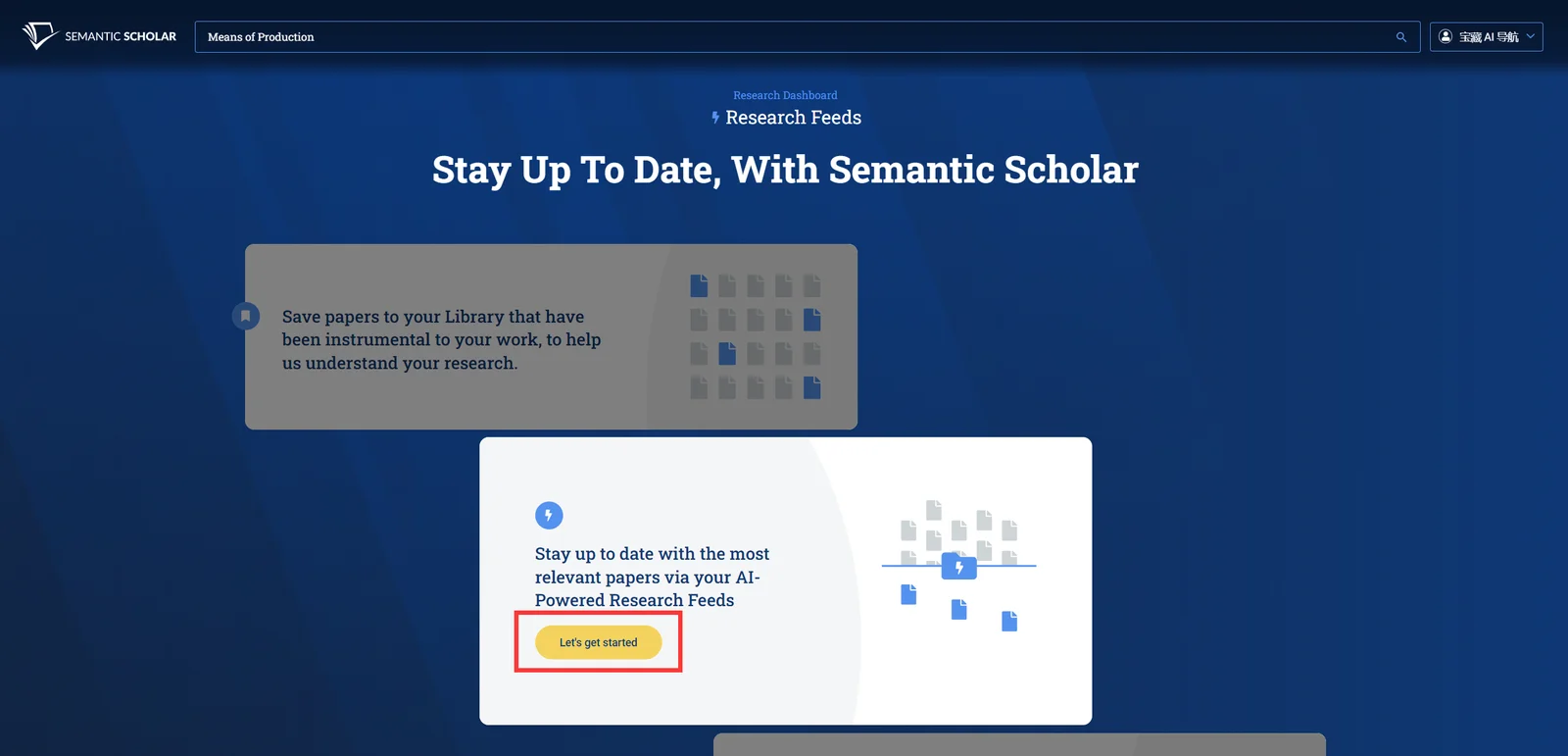
Нажмите « Начнем ».
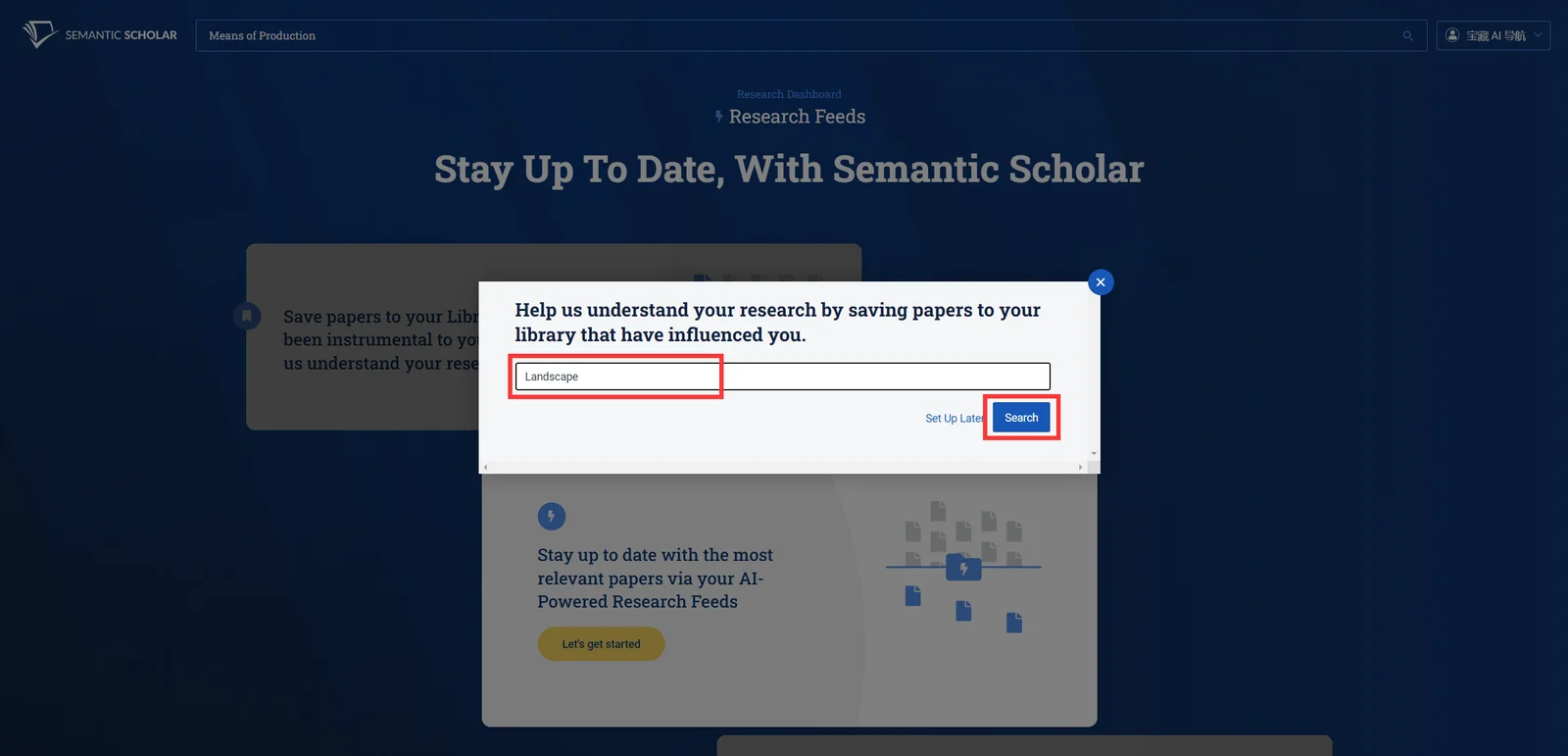
Введите ключевое слово для поиска и нажмите « Поиск ».
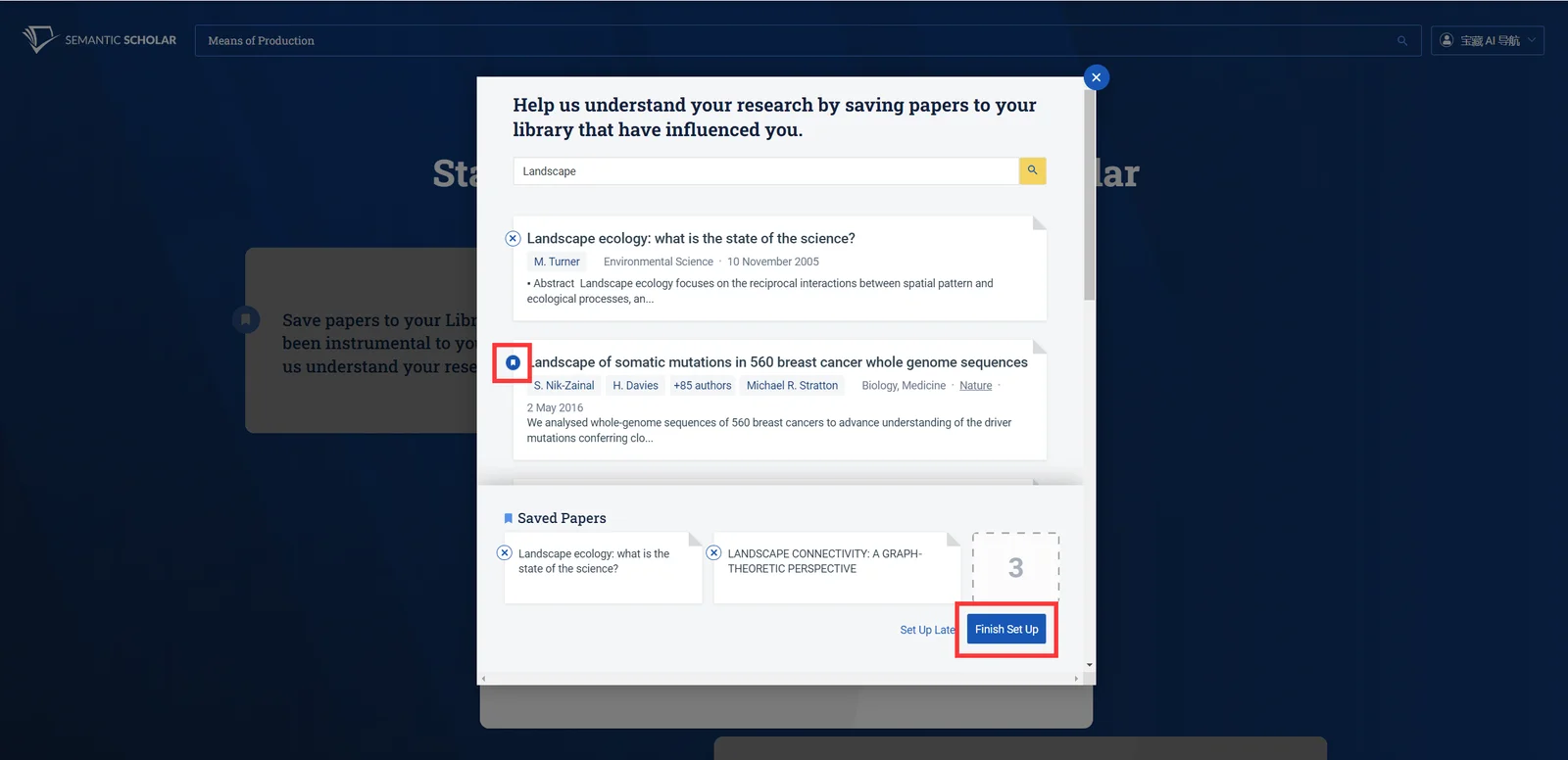
Нажмите кнопку закладки слева, чтобы собрать 3 документа, затем нажмите « Завершить настройку », а затем вернитесь к поиску, чтобы собрать больше связанных статей для оптимизации рекомендаций ИИ. Затем снова нажмите « Лента исследований », чтобы просмотреть рекомендуемые статьи (вы также можете нажать на опцию в названии в правом верхнем углу, чтобы напрямую перейти на эту страницу).
Semantic Scholar — один из любимых инструментов поиска статей по искусственному интеллекту и вспомогательных исследовательских инструментов для многих академических исследователей в стране и за рубежом. Он бесплатен, удобен, включает большое количество включенных документов и охватывает широкий спектр предметных областей. В этом его преимущества. это нельзя игнорировать и даже превосходить Google Scholar.
Эта статья поможет вам быстрее начать работу с Semantic Scholar и решить некоторые проблемы с использованием. Если у вас есть какие-либо вопросы о Semantic Scholar, оставьте сообщение под статьей, и автор ответит на него как можно скорее.